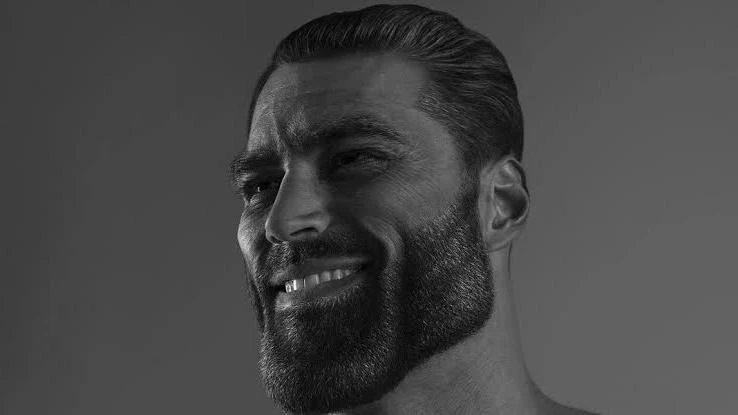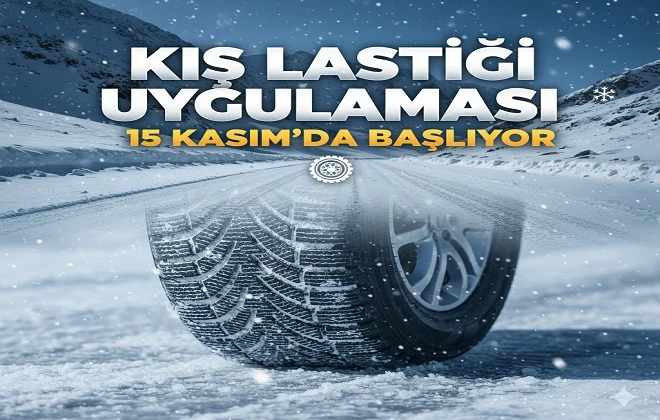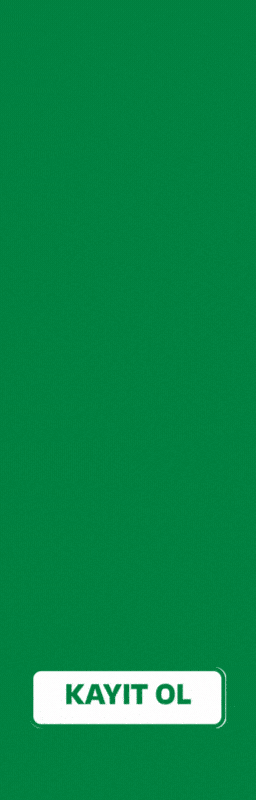Otomatik Onarım: Bilgisayarınız Düzgün Başlatılamadı Hatası
Bilgisayar kullanıcılarının en fazla karşılaştığı hatalardan biri olan otomatik onarım bilgisayarınız düzgün başlatılamadı uyarısı, birçok kişi için korkutucu bir ekranla karşılaşmak anlamına gelir. Bilgisayarın açılış sürecinde aniden ortaya çıkan bu mesaj, genellikle sistemsel bir arızaya işaret eder. Bu tür problemler yalnızca teknik bilgiyle çözülebileceği için Bilgisayar Tamiri alanında uzman kişilerden yardım almak en mantıklı adımlardan biridir.
Hatanın Genel Tanımı
Otomatik onarım bilgisayarınız düzgün başlatılamadı hatası, Windows işletim sisteminin kendi koruma mekanizması olan “otomatik onarım” aracının, sistemi başlatmaya çalıştığında bir sorunla karşılaşması durumunda ortaya çıkar. Bu aracın devreye girmesi, sistemde kritik bir sorun olduğunun göstergesidir. Ancak bazen bu onarım aracı da başarısız olabilir ve kullanıcıyı şu ekranla baş başa bırakır:
- “Otomatik onarım başlatılıyor...”
- “Bilgisayarınız düzgün başlatılamadı.”
- “Gelişmiş seçenekler” ve “Yeniden başlat” düğmeleri ile birlikte gelen siyah-mavi ekran
Bu noktada panik yapmadan sistemin neden başlatılamadığını analiz etmek gerekir.
Hatanın Temel Nedenleri
Bu sorun tek bir nedenden kaynaklanmaz. Genellikle aşağıdaki durumlar hatanın ortaya çıkmasında etkili olur:
| Muhtemel Neden | Açıklama |
| Sistem dosyalarının bozulması | Yanlış kapanma, virüs bulaşması veya kötü niyetli yazılımlar dosyaları bozabilir. |
| Başarısız güncellemeler | Güncelleme esnasında meydana gelen kesintiler, sistemin açılmasını engelleyebilir. |
| HDD/SSD hataları | Disk yüzeyinde oluşan bozuk sektörler, verilerin okunmasını engeller. |
| BIOS veya boot yapısı bozulmaları | Boot alanındaki sorunlar sistemin yüklenmesini durdurabilir. |
| Yanlış sürücü kurulumu | Uyumsuz veya eksik sürücüler, sistem başlatma aşamasında çökme yaratabilir. |

Bu Hata Hangi Durumlarda Görülür?
Otomatik onarım bilgisayarınız düzgün başlatılamadı hatası her bilgisayarda her zaman çıkmaz. Ancak aşağıdaki senaryolar bu hatanın oluşmasına zemin hazırlayabilir:
- Sisteme zarar verecek şekilde ani güç kesintisi yaşandıysa
- Yeni bir donanım takıldıktan sonra sürücü uyumsuzluğu oluştuysa
- Yazılım güncellemeleri tamamlanmadan bilgisayar kapatıldıysa
- Disk hatası nedeniyle işletim sistemi yüklenemiyorsa
- Virüs ya da fidye yazılım bulaştıysa
Adım Adım Çözüm Yolları
Aşağıda bu hatayı ortadan kaldırmak için uygulayabileceğiniz çeşitli çözüm yöntemlerini bulacaksınız:
1. Bilgisayarı Yeniden Başlatın
Bazı durumlarda, geçici sistem hataları nedeniyle bu ekran açılır. Basit bir yeniden başlatma, sistemi normale döndürebilir. Ancak bu yalnızca şanslı durumlarda işe yarar.
2. Sistem Geri Yükleme
“Gelişmiş Seçenekler” altında bulunan bu özellik, bilgisayarınızı daha önceki sağlıklı çalıştığı bir tarihe geri almanızı sağlar. Ancak bu işlem için daha önce geri yükleme noktası oluşturulmuş olmalıdır.
3. Komut Satırı Üzerinden Müdahale
Gelişmiş seçeneklerdeki "Komut İstemi" bölümünden aşağıdaki komutları sırasıyla girerek sistemi düzeltmeyi deneyebilirsiniz:
sfc /scannow→ Sistem dosyalarını tarar ve onarır.chkdsk C: /f /r→ Sabit diski kontrol eder ve bozuk sektörleri tamir eder.bootrec /fixmbrbootrec /fixbootbootrec /rebuildbcd
4. Otomatik Onarımı Kapatmak
Eğer otomatik onarım sürekli açılıyor ve döngüye giriyorsa, bu özelliği geçici olarak devre dışı bırakabilirsiniz:
bcdedit /set {default} recoveryenabled No
Bu komutla sistem normal açılmaya zorlanır. Ancak dikkat edilmelidir; hatalı yapılandırma sistemin zarar görmesine neden olabilir.
5. Güvenli Modda Başlatma
Bilgisayarınızı güvenli modda açarak sorunlu yazılımları kaldırabilir, virüs taraması yapabilir ya da sistem ayarlarını düzeltebilirsiniz.
6. Windows’u Sıfırlama veya Yeniden Kurma
Diğer tüm yöntemler başarısız olursa, işletim sisteminizi sıfırlamak veya temiz kurulum yapmak en doğru yol olabilir. Bu işlem sırasında verilerinizi yedeklemeniz önemlidir. 
Profesyonel Müdahale Gereken Durumlar
Tüm işlemleri denediğiniz halde sonuç alamadıysanız, artık teknik servis desteği almanız gerekir. Özellikle disk sorunları, anakart arızaları ya da BIOS problemleri kullanıcı tarafından çözülemez. Bu gibi durumlarda Eskişehir Bilgisayar Tamiri gibi yerel ve uzman bir servise başvurmak oldukça önemlidir. Doğru müdahale hem zaman hem de veri açısından ciddi kazanç sağlayacaktır.
Bu Hatayı Önlemek İçin Neler Yapılmalı?
Her sorunun çözümünden daha değerlisi, o sorunun oluşmamasını sağlamaktır. Aşağıdaki önlemleri alarak sisteminizin daha sağlıklı çalışmasını sağlayabilirsiniz:
- Düzenli yedekleme: Önemli dosyalarınızı harici disklere ya da bulut sistemlerine yedekleyin.
- Elektrik koruma: Ani kesintilere karşı UPS veya priz koruyucu kullanın.
- Disk sağlığı kontrolü: HDD ya da SSD'nizi periyodik yazılımlar ile taratın.
- Güncellemeleri dikkatli yönetin: Özellikle işletim sistemi ve sürücü güncellemelerini dikkatle izleyin.
- Güvenilir yazılım kullanımı: Bilinmeyen kaynaklardan indirilen programlardan uzak durun.
Otomatik onarım bilgisayarınız düzgün başlatılamadı hatası, can sıkıcı olsa da çaresiz değildir. Yukarıda detaylıca anlatılan adımları uygulayarak çoğu kullanıcı, sistemini eski haline döndürebilir. Ancak bazı durumlarda kullanıcı müdahalesi yetersiz kalabilir. Bu noktada teknik destek almak hem daha hızlı hem de daha güvenlidir. Böyle durumlarda Bilgisayar Tamiri uzmanlarının sunduğu çözümlerden faydalanmak büyük kolaylık sağlar.
Bilgisayarınıza dair daha fazla ipucu, çözüm önerisi ve uzman tavsiyeleri için tavsiyemiz.com adresini ziyaret etmenizi öneriyoruz. Bilgiye ve çözüme ulaşmanın en pratik yolu burada.